
时间:2020-07-09 13:58:25 来源:www.win10xitong.com 作者:win10
今天小编的电脑就发生了win10怎么没有aero效果的问题,不要慌,遇到了win10怎么没有aero效果的问题我们要想办法来解决它,要是你急着处理这个win10怎么没有aero效果的情况,就没有时间去找高手帮忙了,我们就自己来学着弄吧,完全可以按照小编的这个方法:1、首先,在你的电脑桌面上点击鼠标右键,然后再弹出的菜单对话框中,点击图示位置中的“个性化”,进入系统个性化主题设置界面中;2、在系统的个性化主题界面设置中,只需要点击位置中的“颜色”,进入个性化的“颜色”设置选项中。即可进入aero效果设置窗口中就这个问题很轻易的处理了。由于时间关系,我们接下来就结合截图,一起来看看win10怎么没有aero效果的处理办法。
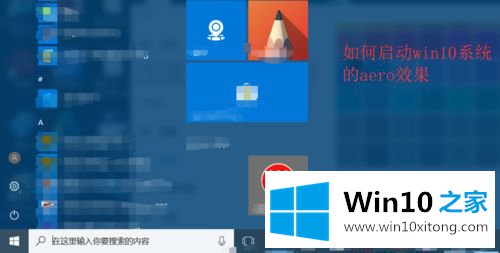
具体步骤如下:
1、首先,在你的电脑桌面上点击鼠标右键,然后再弹出的菜单对话框中,点击图示位置中的“个性化”,进入系统个性化主题设置界面中;
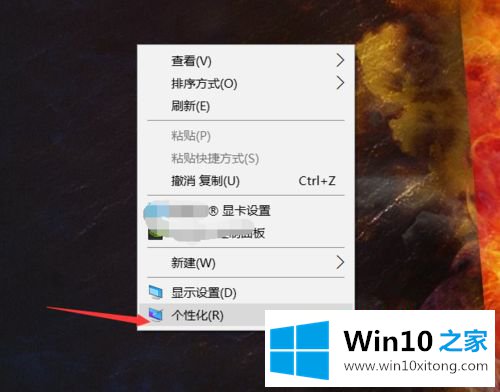
2、在系统的个性化主题界面设置中,只需要点击如图所示位置中的“颜色”,进入个性化的“颜色”设置选项中。即可进入aero效果设置窗口中;
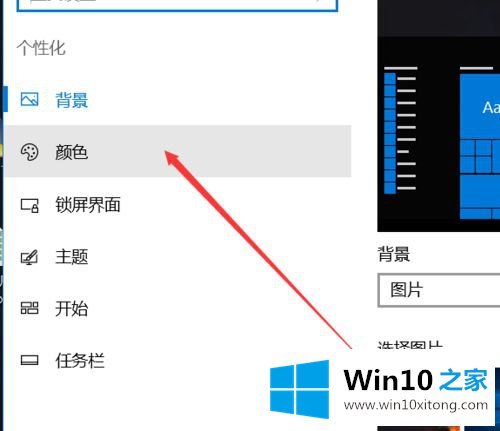
3、然后在左侧即可进行设置选择,如图所示,首先确定你的要选的主题的主色调,如图所示,你可以自行选择一个颜色,也可以点击勾选下方的“从我的背景中自动勾选一种主题颜色”;
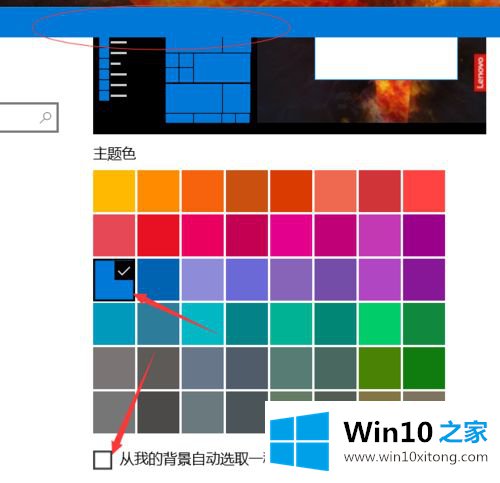
4、颜色选取成功之后,你可以点击打开下方的“使菜单、任务栏和操作中心透明”选项开关,打开之后,你可以发现,可以看到菜单栏后的东西了,这里的菜单栏变为了透明;
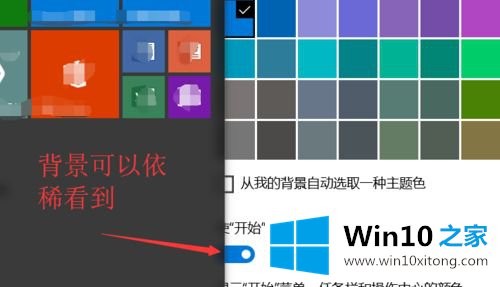
5、同样,你还可以打开“显示菜单、任务栏和操作中心的颜色”开关,开启之后,这三个地方都变成了你刚刚设置的主题色,还可以设置任务栏颜色,深浅色彩等;
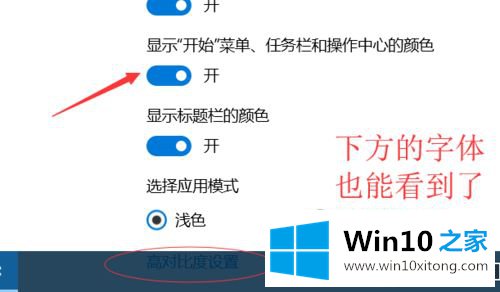
6、如果你的个性化主题开启失败,你可以按照如图所示操作,进入电脑系统的“服务与应用程序”界面设置中,点击下方的“服务”,然后在窗口左侧的服务列表中,找到图示位置中的“themes”,点击右上角的“重启动该服务”或者直接在服务列表中将该项服务启用,查看是否正常使用该功能。
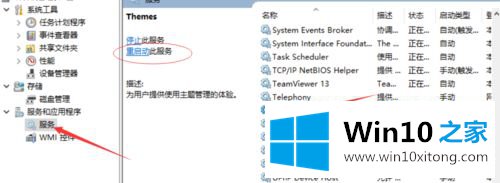
经过上面的方法就可以解决win10怎么没有aero效果这个问题了,我们只需要通过手动开启aero就可以了,希望可以帮助到大家。
这篇关于win10怎么没有aero效果问题的教程到这里就告一段落了,大家伙都解决问题了吗?要是上面对大家说的方法对大家有所帮助,很希望大家继续支持本站。